
Se você usar o Windows Defender Antivirus para detecção e remoção de malware no Windows 10, é fácil ficar de olho no desempenho do Defender com uma lista integrada de todas as ameaças que o utilitário detectou em seu PC. Veja como visualizá-lo.
Primeiro, abra o menu Iniciar e digite “Segurança do Windows”. Selecione o aplicativo “Segurança do Windows” que aparece.
(Observe que o Windows Defender agora é conhecido como Segurança do Windows.)

Usando a barra lateral em Segurança do Windows, selecione “Proteção contra vírus e ameaças”. Em seguida, clique ou toque em “Histórico de proteção”. (Em versões anteriores do Windows 10, esta escolha mostrará “Histórico de Ameaças”.)
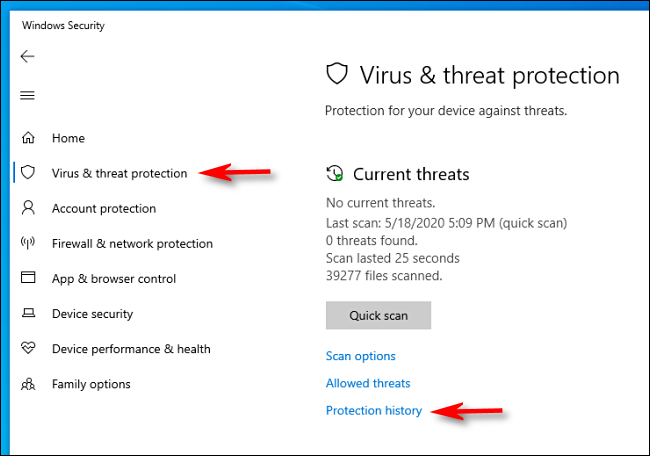
Na tela “Histórico de proteção”, você verá uma lista completa de ameaças que o Windows Defender identificou em seu PC.
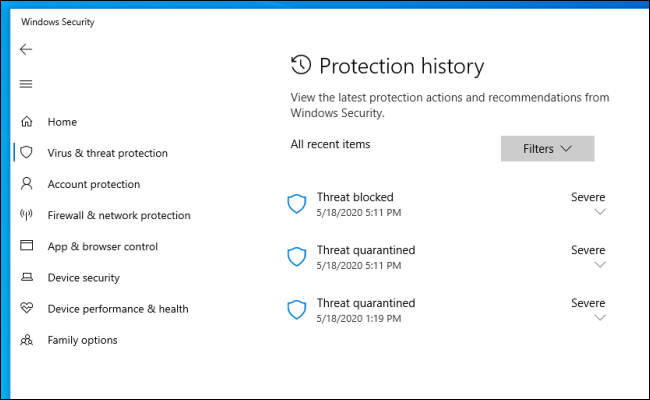
Se a página do seu histórico de proteção estiver em branco, não se assuste – isso provavelmente é uma boa notícia. Mas se você tiver ameaças e quiser ver mais informações sobre uma específica, clique na seta em forma de quilate apontando para baixo ao lado do item. Uma visão detalhada aparecerá.
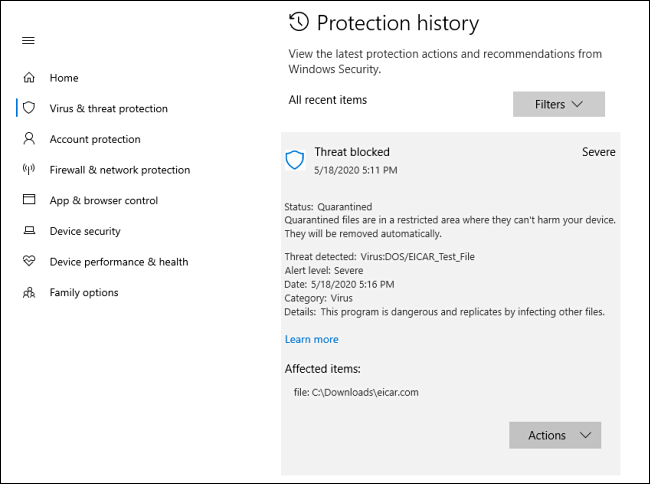
Se você tiver uma grande lista de ameaças identificadas, pode ser útil usar o botão “Filtros” para restringir o tipo de ameaças que deseja visualizar. Por exemplo, você pode selecionar “Quarentena” para ver apenas as ameaças que foram colocadas em quarentena ou filtradas pela gravidade da ameaça.
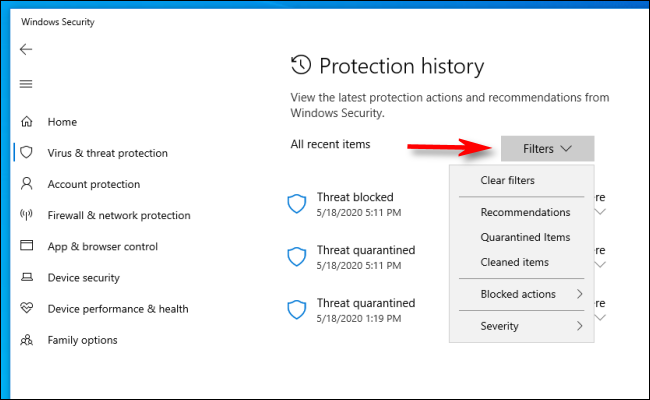
Mesmo se o seu histórico de proteção estiver cheio de ameaças, você pode ficar um pouco mais tranquilo sabendo que o Windows Defender está funcionando ativamente. Para uma proteção ainda melhor, considere complementar o Defender com um segundo programa anti-malware .


